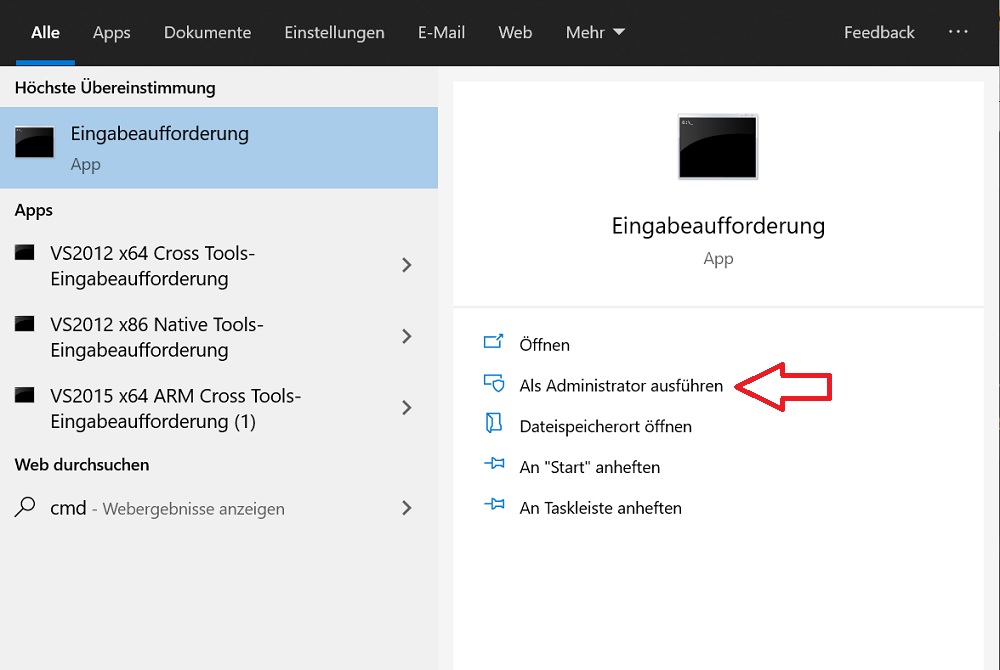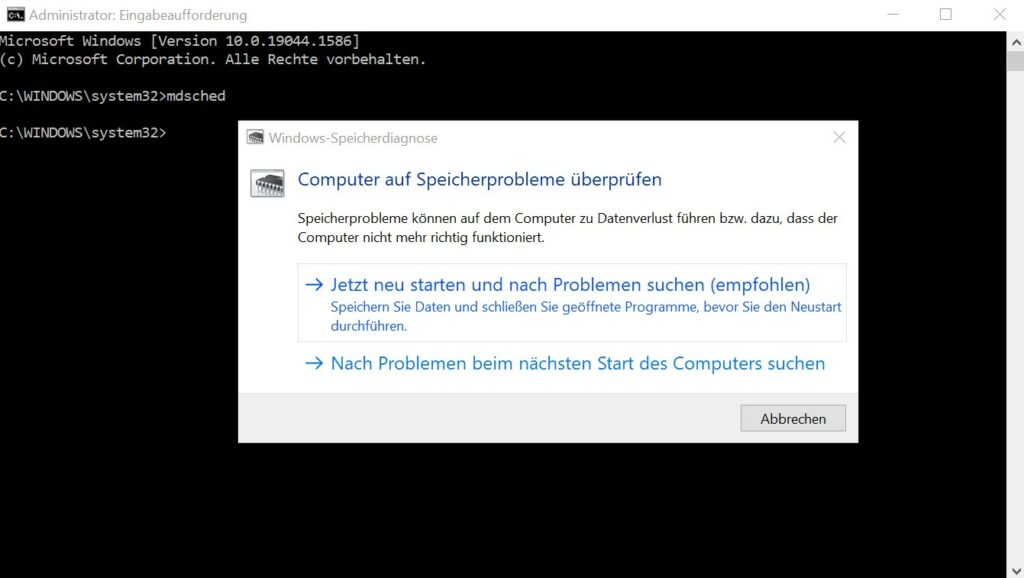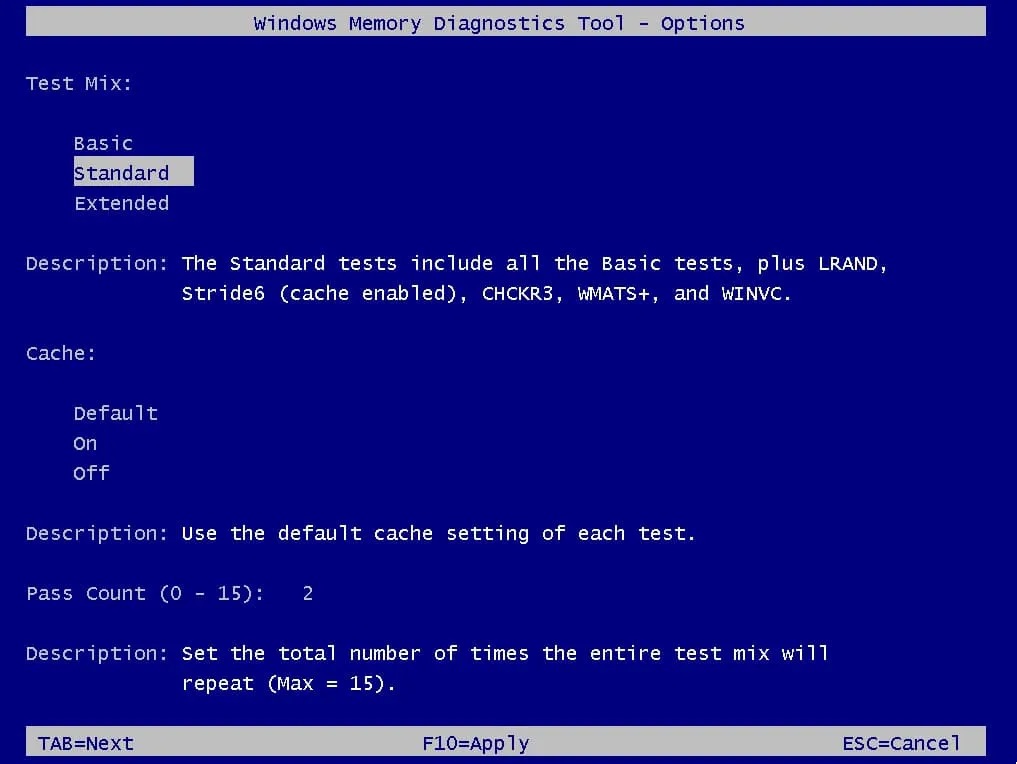So einfach können Sie ihren Arbeitsspeicher (RAM) auf Fehler überprüfen ohne zusätzlichen Programme oder Tools installieren zu müssen.
Der Arbeitsspeicher ist eine häufige Ursache von Fehlern in ihrem System. Haben Sie bereits alle Möglichkeiten auf der Software-Ebene kontrolliert und konnten keinen Fehler ausmachen, kann es auch an der Hardware liegen. Diese zu prüfen, ist aber nicht immer ganz so einfach. Oftmals müssen Komponenten gegen andere ausgetauscht werden um den Fehler zu lokalisieren.
Beim Arbeitsspeicher gibt es die Möglichkeit, diesen mit Bordmitteln zu überprüfen. Diese kennen aber die wenigsten und Suchen im Internet nach geeigneten Programmen. Das können Sie sich hier aber sparen, denn wir zeigen ihnen, wie es auch mit dem Tool von Windows geht. Diese Anleitung ist sowohl auf Windows 10 als auch für das neue Windows 11 anwendbar, funktioniert ähnlich aber auch in früheren Windows Versionen.
Und so einfach geht es:
- Drücken Sie die Windows-Taste, tippen den Befehl cmd ein im Anschluss starten Sie die Eingabeaufforderung als Administrator.
- Geben Sie in dem nun geöffneten Fenster folgenden Befehl ein und bestätigen mit Enter Taste:
- mdsched
- Es öffnet sich ein Fenster, in dem Sie jetzt die Auswahl haben, zwischen einem Neustart (sofortiger Beginn der Diagnose) oder beim nächsten Systemstart die Diagnose durchzuführen.
- Während der Diagnose können Sie mit der Taste F1 noch bestimmen, wie intensiv die Diagnose durchgeführt werden soll.
- Sie haben die Auswahl zwischen Basic, Standard und Extended.
- Je nachdem, welche Auswahl Sie treffen, dauert der Vorgang länger oder kürzer.
- Nachdem die Diagnose abgeschlossen ist erhalten Sie nach dem Neustart des Systems einen Bericht, ob Fehler im RAM gefunden worden sind.
Weitere Anleitungen zu Windows 10, Windows 7, Windows RT, Windows 10 oder Windows 10 Mobile und weitere finden Sie hier.